ntldr is missingと表示された場合の対処方法 – Windows XP
こういう作業記録は忘れないウチにメモっとかないとね。
ntldrというのはwindowsを起動する際に必要なファイルの一つです(ブートローダ)
通常はCドライブ直下にありますが、これが何らかの原因で消えてしまった場合windowsが起動できなくなってしまいます。
これを修復するにはwindowsセットアップCDの回復コンソールを使用して修復する方法や、思い切ってリカバリしてしまうなどの方法があります。ですが、回復コンソールでの修復はコマンドでの操作となるため慣れていない方には難しく、またリカバリは全データが消去されてしまうなどデメリットがあります。
そこでオススメなのがntldrファイルを、正常に動作しているPCからコピペしてしまうことです(PC2台あること前提。しかもどちらもwindowsXPで)。
以下手順を記録しときます。
【1.正常なPCからntldrをUSBメモリへコピー】
ntldrは通常Cドライブ直下にありますが、特殊な属性のため表示されなくなっています。この属性を解除するためにコマンドプロンプトを使用します。コマンドプロンプトを起動して attrib -h -r -s c:\ntldr と入力しエンターキーを押します。
ntldrが表示されるのでUSBメモリへコピーします。
コマンドプロンプトを使用して属性の変更を元通りにしておきましょう。コマンドプロンプトを起動して attrib +h +r +s c:\ntldr と入力しエンターキーを押します。これで再びntldrが見えなくなります。
【2.KNOPPIXのダウンロード及びCD-Rへの書き込み】
KNOPPIX(カノーピクス)は、windowsを起動しなくてもハードディスクの中身を確認することが出来るソフトウェアです。
こちらKNOPPIXのホームページの「KNOPPIX6.0.1CD日本語版(LCAT対応) 600MB」ファイルをダウンロードします。
このダウンロードしたファイルをCD-Rに書き込む訳なのですが、通常の書き込みではダメです。
拡張子が「.iso」となっているファイルは専用の書き込み形式があるため、その書き込み形式に対応したライティングソフトが必要になります。ここではフリーソフトであるDeepBurnerを使用します。DeepBurnerをお持ちでない方はコチラからダウンロードしインストールを完了させてください。
DeepBurnerを起動し「isoイメージの書き込み」を選択し次へ進みます。
ダウンロードしたisoファイルを選択し「ISO書き込み」ボタンを押し、書き込みを開始します。
完了したらディスクは取り出しておきます。
【3.起動しなくなったPCへntldrをコピーする】
作成したCD-Rを起動しなくなったPCへ入れ、起動します。KNOPPIXという画面が表示されますのでそのまま放っておきます。
KNOPPIXが起動したらデスクトップにあるマイドキュメントフォルダを開きます。
左のメニューに○○GBのボリュームと表示されます。これがwindowsのインストールされているハードディスクです。ちなみに複数ドライブがある場合はその個数分表示されます。
USBメモリを差し込むと左メニューに自動的に追加されます(画像では991MBのボリューム)ので中を確認します。正常なPCからコピーしたntldrが入っています。
正常なPCからコピーしたntldrを右クリックでコピーし、○○GBのボリュームと書かれたwindowsのハードディスクへ貼り付けます。
以上で作業は終了です。左下メニューからLogoutを選択しShutdownしましょう。
しばらく待つと、CDトレイが自動的に出てきますのでCDを取り出しトレイを閉めEnterキーを押すとShutdownされます。
その後電源ボタンを押し、windowsが起動するか確認しましょう。

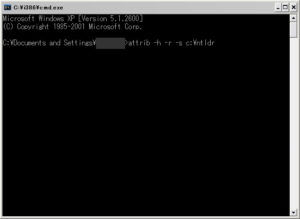
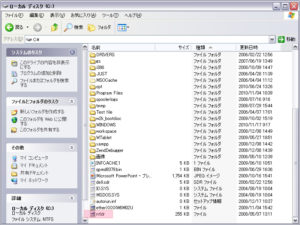
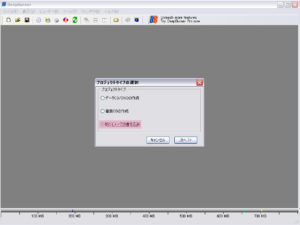
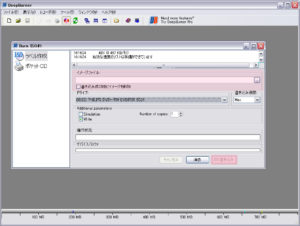
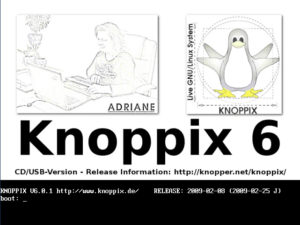

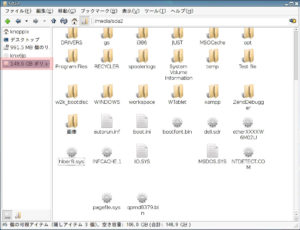
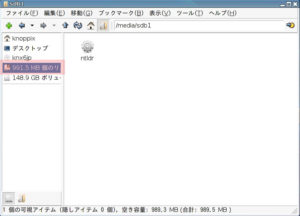
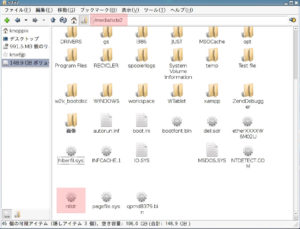

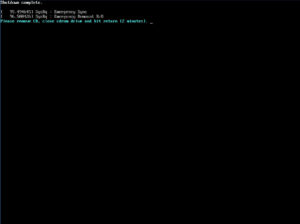





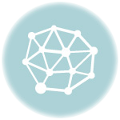


今朝NTLDR壊れました、コピペ思いつきましたが・・・と探していたらここにたどり着きました。CMDも使いますしLinuxも使いますのですぐに理解ができ半日で修復できました。説明文でただ一か所引っかかったコマンドは逆スラッシュです。少し考えましたが¥で打ち解消されました。ありがとうございました。